Giá trị hiện tại thuần (NPV – Net Present Value) là một chỉ số quan trọng giúp đánh giá tính khả thi của một dự án đầu tư hoặc dòng tiền. Việc nắm vững cách tính NPV trong Excel sẽ giúp bạn phân tích hiệu quả tài chính một cách nhanh chóng và chính xác. Trong bài viết này, chúng tôi sẽ hướng dẫn chi tiết cách tính NPV trong Excel, từ khái niệm cơ bản đến các bước thực hiện cụ thể, đảm bảo bạn có thể áp dụng ngay lập tức.
NPV là gì?
Trước khi tìm hiểu cách tính NPV trong Excel, chúng ta cần hiểu rõ NPV là gì. NPV là giá trị hiện tại của dòng tiền ròng, được tính bằng cách chiết khấu các dòng tiền tương lai về giá trị hiện tại, trừ đi khoản đầu tư ban đầu. Công thức cơ bản của NPV là:
NPV = ∑ (CFₜ / (1 + r)ᵗ) – C₀
Trong đó:
- CFₜ: Dòng tiền tại thời điểm t.
- r: Lãi suất chiết khấu.
- t: Thời kỳ của dòng tiền.
- C₀: Khoản đầu tư ban đầu.
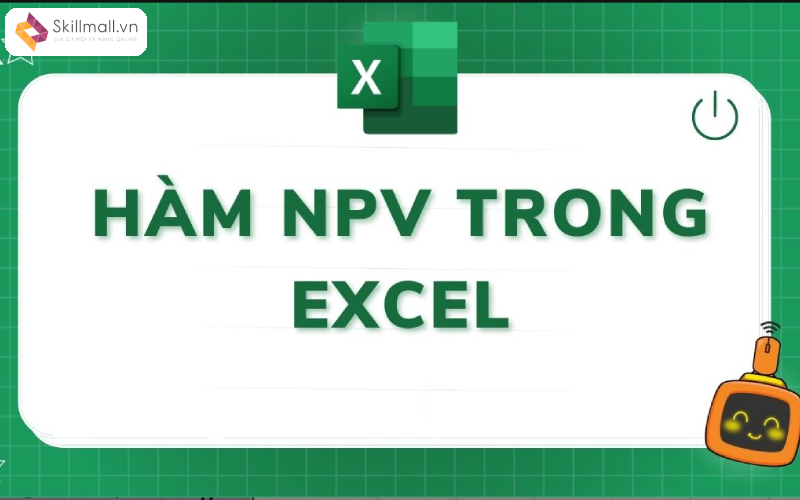
NPV giúp nhà đầu tư đánh giá liệu một dự án có mang lại giá trị dương (lợi nhuận) hay không. Nếu NPV > 0, dự án thường được coi là khả thi. Với Excel, bạn không cần tính toán thủ công mà có thể sử dụng hàm tích hợp để thực hiện cách tính NPV trong Excel một cách hiệu quả.
Hướng dẫn chi tiết 2 cách tính NPV trong Excel
Skillmall sẽ hướng dẫn cho bạn 2 cách tính NPV trong Excel hiệu quả sau đây:
Cách tính NPV trong Excel bằng sử dụng hàm NPV
Excel cung cấp hàm NPV để hỗ trợ tính toán giá trị hiện tại thuần một cách nhanh chóng. Đây là một trong những cách tính NPV trong Excel phổ biến nhất, phù hợp với cả người mới bắt đầu và người dùng chuyên nghiệp. Dưới đây là các bước chi tiết:
Bước 1: Dữ liệu cần có
Để áp dụng cách tính NPV trong Excel, bạn cần chuẩn bị các thông tin sau:
- Dòng tiền: Các khoản tiền thu vào hoặc chi ra ở mỗi kỳ (thường là hàng năm).
- Lãi suất chiết khấu: Tỷ lệ chiết khấu (thường được biểu thị dưới dạng phần trăm).
- Khoản đầu tư ban đầu: Chi phí ban đầu của dự án.
Ví dụ, giả sử các số liệu sau:
- Đầu tư ban đầu: 10,000,000 VND.
- Dòng tiền hàng năm (5 năm): 3,000,000 VND, 3,500,000 VND, 4,000,000 VND, 4,500,000 VND, 5,000,000 VND.
- Lãi suất chiết khấu: 10% (0.1).
Hãy nhập dữ liệu này vào Excel như sau:
- Ô A1: “Năm”.
- Ô A2:A6: Nhập các năm từ 1 đến 5.
- Ô B1: “Dòng tiền”.
- Ô B2:B6: Nhập các dòng tiền tương ứng (3,000,000; 3,500,000; 4,000,000; 4,500,000; 5,000,000).
- Ô B7: Nhập khoản đầu tư ban đầu (-10,000,000).
Bước 2: Sử dụng hàm NPV
Hàm NPV trong Excel có cú pháp: =NPV(rate, value1, [value2], …)
- rate: Lãi suất chiết khấu.
- value1, [value2], …: Các dòng tiền theo thứ tự thời gian.
Để áp dụng cách tính NPV trong Excel:
- Chọn một ô để hiển thị kết quả, ví dụ ô B8.
- Nhập công thức sau: =NPV(0.1, B2:B6) + B7
Trong đó:
- 0.1 là lãi suất chiết khấu 10%.
- B2:B6 là phạm vi các dòng tiền.
- B7 là khoản đầu tư ban đầu (giá trị âm).
Lưu ý: Hàm NPV trong Excel giả định rằng dòng tiền đầu tiên xảy ra vào cuối kỳ thứ nhất. Do đó, khoản đầu tư ban đầu (thường xảy ra tại thời điểm 0) cần được cộng riêng vào kết quả.
Bước 3: Kiểm tra kết quả
Sau khi nhập công thức, Excel sẽ trả về giá trị NPV. Nếu NPV > 0, dự án này có khả năng mang về lợi nhuận. Trong ví dụ trên, kết quả NPV sẽ cho bạn biết liệu khoản đầu tư 10,000,000 VND có đáng giá dựa trên dòng tiền và lãi suất chiết khấu.

Tham khảo: Khóa học kế toán chuyên môn tại Skillmall
Cách tính NPV trong Excel bằng phương pháp thủ công
Ngoài việc sử dụng hàm NPV, bạn cũng có thể áp dụng cách tính NPV trong Excel bằng cách tính thủ công từng dòng tiền chiết khấu. Phương pháp này hữu ích khi bạn muốn hiểu rõ hơn cách hoạt động của NPV hoặc cần kiểm tra kết quả.
Các bước thực hiện:
- Tính giá trị hiện tại của từng dòng tiền:
- Sử dụng công thức chiết khấu: CFₜ / (1 + r)ᵗ.
- Trong Excel, giả sử dữ liệu được nhập như ví dụ trên, bạn có thể tính giá trị hiện tại của dòng tiền tại ô C2 bằng công thức: =B2/((1+0.1)^A2)
- Sao chép công thức này xuống các ô C3:C6 để tính giá trị hiện tại của các dòng tiền còn lại.
- Tổng hợp giá trị hiện tại: Sử dụng hàm SUM để tính tổng giá trị hiện tại của các dòng tiền: =SUM(C2:C6)
- Trừ khoản đầu tư ban đầu: Tại ô kết quả (ví dụ C7), nhập công thức: =SUM(C2:C6) + B7
- Kết quả sẽ cho bạn giá trị NPV tương tự như khi sử dụng hàm NPV.
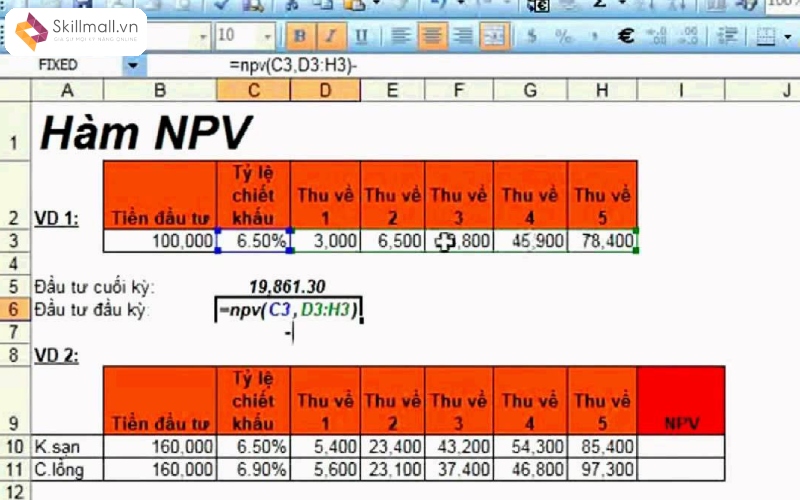
Muốn nâng cao kỹ năng và mở rộng cơ hội việc làm? Hãy đăng ký ngay các khóa học Tin học tại Skillmall – nơi đào tạo thực tiễn, dễ tiếp thu, phù hợp cho cả người mới bắt đầu lẫn người đã đi làm. Học cùng chuyên gia, thực hành bài bản và nhận chứng chỉ uy tín giúp bạn tự tin phát triển sự nghiệp.
Mẹo để tính NPV chính xác trong Excel
Để đảm bảo cách tính NPV trong Excel mang lại kết quả chính xác, hãy lưu ý:
- Kiểm tra lãi suất chiết khấu: Đảm bảo lãi suất được nhập dưới dạng thập phân (ví dụ: 10% = 0.1).
- Sắp xếp dòng tiền đúng thứ tự: Hàm NPV giả định dòng tiền xảy ra vào cuối mỗi kỳ, vì vậy cần nhập đúng thứ tự thời gian.
- Cẩn thận với khoản đầu tư ban đầu: Luôn cộng khoản đầu tư ban đầu (giá trị âm) vào kết quả NPV.
- Kiểm tra dữ liệu: Đảm bảo không có lỗi nhập liệu, chẳng hạn như số âm/ dương nhầm.
Xem thêm:
- Cách Tạo Mẫu Báo Cáo Doanh Thu Bán Hàng Bằng Excel
- 2 Cách Copy Excel Giữ Nguyên Định Dạng Nhanh Và Đơn Giản
Kết luận
Hai cách tính NPV trong Excel được Skillmall giới thiệu – sử dụng hàm NPV và tính thủ công – đều đơn giản và hiệu quả, giúp bạn nhanh chóng đánh giá giá trị hiện tại thuần của một dự án. Hàm NPV trong Excel là lựa chọn tối ưu cho sự nhanh chóng, trong khi phương pháp thủ công giúp bạn hiểu rõ hơn về quy trình.







